administrateur local Windows10
Sous Windows 10, l'administrateur local est un compte d'utilisateur spécial doté des autorisations les plus élevées sur le système. En tant qu'utilisateur des systèmes d'exploitation Windows, il est important de savoir comment configurer et gérer correctement les comptes d'administrateur local. Dans cet article, l'éditeur PHP Zimo vous présentera les connaissances pertinentes des administrateurs locaux de Windows 10, notamment comment créer, modifier des mots de passe et restreindre leurs autorisations. La maîtrise de ces conseils vous aidera à mieux gérer votre système Windows 10 et à garantir une expérience sûre et stable.

Dans Windows 10, l'administrateur local est un compte d'utilisateur spécial doté des autorisations les plus élevées sur le système. En tant qu'utilisateur des systèmes d'exploitation Windows, il est important de savoir comment configurer et gérer correctement les comptes d'administrateur local. Dans cet article, l'éditeur PHP Zimo vous présentera les connaissances pertinentes des administrateurs locaux de Windows 10, notamment comment créer, modifier des mots de passe et restreindre leurs autorisations. La maîtrise de ces conseils vous aidera à mieux gérer votre système Windows 10 et à garantir une expérience sûre et stable.
Windows 10 dispose d'un compte super administrateur, mais il est masqué et désactivé par défaut. Voici comment l'activer ou le désactiver.
À la fin de l'installation de Windows 10, le programme d'installation de Windows vous demandera de créer un compte utilisateur. Il s'agit du compte principal du système et est configuré par défaut en tant que compte administrateur. Bien que Windows accorde le statut d'utilisateur administrateur à ce compte, il dispose de presque tous les droits d'administration. Cependant, saviez-vous que par défaut, Windows 10 génère automatiquement un autre compte administrateur super ou avancé lors du processus d'installation ? Oui, le compte administrateur intégré est masqué par défaut pour des raisons de sécurité (généralement utilisé pour résoudre les problèmes Windows). Ce n'est pas obligatoire, ce super compte est généralement utilisé à des fins de dépannage ou d'administration. Si vous avez besoin de ce compte, il existe différentes manières d'activer un compte administrateur masqué sur Windows 10.
Administrateur intégré vs administrateur localLe compte administrateur intégré dans Windows 10 présente quelques différences par rapport au compte administrateur actuel. La principale différence est que le compte administrateur de l'utilisateur reçoit les invites de contrôle de compte d'utilisateur (UAC), tandis que le compte administrateur intégré ne reçoit pas ces invites. Le compte utilisateur est un compte administrateur non élevé, tandis que le compte administrateur intégré est un compte administrateur élevé, il dispose donc d'autorisations plus élevées et peut apporter davantage de modifications au système d'exploitation. Par défaut, le compte administrateur intégré peut exécuter tous les programmes et outils dotés de droits d'administrateur, ce qui signifie que les programmes lancés à partir de ce compte n'auront aucune restriction.
Activer les comptes d'administrateur Windows 10Windows 10 propose plusieurs méthodes pour activer les comptes d'administrateur masqués, notamment en utilisant l'invite de commande et les utilisateurs et groupes locaux, ainsi qu'en utilisant la stratégie de sécurité locale (stratégie de groupe).
Utiliser les utilisateurs et groupes locaux1. Appuyez sur Windows + R, tapez lusrmgr.msc, cliquez sur "OK" pour ouvrir la fenêtre "Utilisateurs et groupes locaux".
Cliquez sur le dossier Utilisateurs à gauche et recherchez le compte Administrateur désactivé marqué d'une flèche dans le volet du milieu.
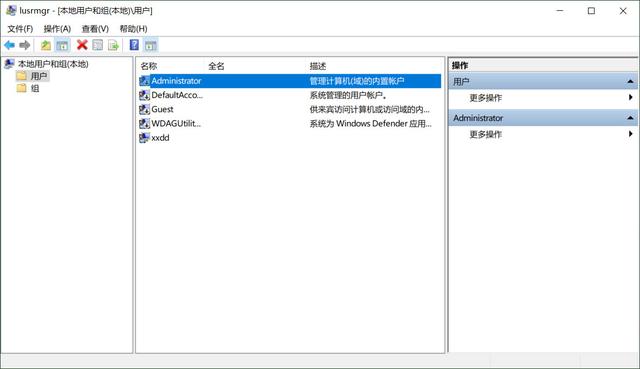
Dans Windows 10, l'administrateur local est un compte d'utilisateur spécial doté des autorisations les plus élevées sur le système. En tant qu'utilisateur des systèmes d'exploitation Windows, il est important de savoir comment configurer et gérer correctement les comptes d'administrateur local. Dans cet article, l'éditeur PHP Zimo vous présentera les connaissances pertinentes des administrateurs locaux de Windows 10, notamment comment créer, modifier des mots de passe et restreindre leurs autorisations. La maîtrise de ces conseils vous aidera à mieux gérer votre système Windows 10 et à garantir une expérience sûre et stable.
3. Cliquez avec le bouton droit sur le compte Administrateur et sélectionnez la commande "Propriétés".
4. Sous l'onglet "Général", décochez "Le compte est désactivé".
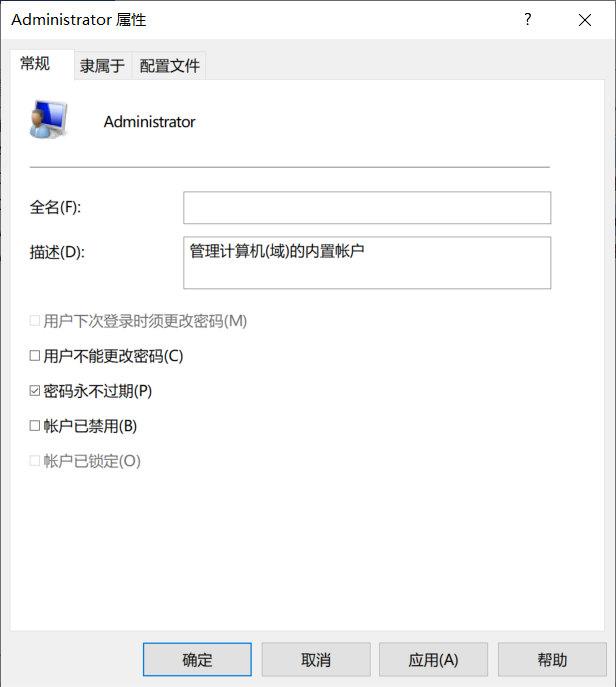
Dans Windows 10, l'administrateur local est un compte d'utilisateur spécial doté des autorisations les plus élevées sur le système. En tant qu'utilisateur des systèmes d'exploitation Windows, il est important de savoir comment configurer et gérer correctement les comptes d'administrateur local. Dans cet article, l'éditeur PHP Zimo vous présentera les connaissances pertinentes des administrateurs locaux de Windows 10, notamment comment créer, modifier des mots de passe et restreindre leurs autorisations. La maîtrise de ces conseils vous aidera à mieux gérer votre système Windows 10 et à garantir une expérience sûre et stable.
5. Cliquez sur OK pour enregistrer les modifications et activer le compte administrateur.
6. Définissez un mot de passe pour ce compte administrateur.
7. Faites à nouveau un clic droit sur l'administrateur et sélectionnez "Définir le mot de passe".
8. Saisissez le mot de passe de ce compte administrateur.
Le compte administrateur intégré nouvellement activé est désormais accessible en cliquant sur le nom de votre compte utilisateur dans Démarrer, puis en cliquant sur le compte administrateur, cet administrateur masqué apparaîtra désormais également dans Windows 10 sur l'écran de connexion.
Désactivez le compte administrateur Windows 10Si vous avez activé le compte super administrateur uniquement à des fins de dépannage ou pour exécuter un programme sans aucune restriction, après avoir terminé la tâche, vous pouvez simplement accéder à la fenêtre Propriétés de l'administrateur. Vous pouvez désactiver ce compte administrateur super Windows 10 en cochant simplement l'option "Le compte est désactivé".
Utilisation de l'invite de commandeActiver le compte administrateur à l'aide de l'invite de commande est une tâche très simple et les utilisateurs peuvent le faire en entrant simplement la ligne de commande.
1. Ouvrez l'invite de commande en tant qu'administrateur.
2. Entrez la commande net user Administrator /active: yes, puis appuyez sur Entrée.
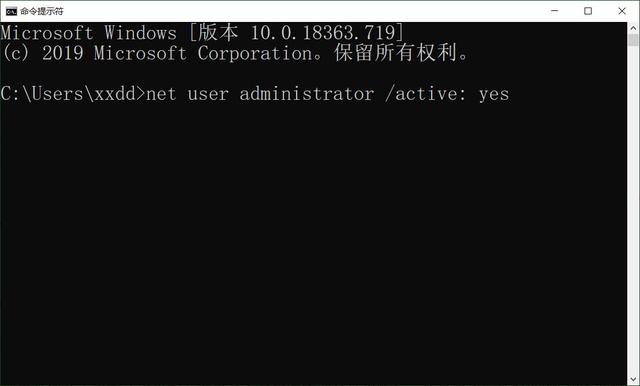
Dans Windows 10, l'administrateur local est un compte d'utilisateur spécial doté des autorisations les plus élevées sur le système. En tant qu'utilisateur des systèmes d'exploitation Windows, il est important de savoir comment configurer et gérer correctement les comptes d'administrateur local. Dans cet article, l'éditeur PHP Zimo vous présentera les connaissances pertinentes des administrateurs locaux de Windows 10, notamment comment créer, modifier des mots de passe et limiter leurs autorisations. La maîtrise de ces conseils vous aidera à mieux gérer votre système Windows 10 et à garantir une expérience sûre et stable.
3. Invitera la commande à se terminer avec succès.
Le compte administrateur intégré nouvellement activé est désormais accessible en cliquant sur le nom de votre compte utilisateur dans Démarrer, puis en cliquant sur le compte administrateur. Désormais, cet administrateur caché apparaîtra également sur l'écran de connexion de Windows 10.
Pour désactiver le compte administrateur intégré, tapez Net user Administrator /active:no et appuyez sur Entrée.
Utilisation de la stratégie de groupe localeVous pouvez également utiliser l'éditeur de stratégie de sécurité locale (stratégie de groupe) pour activer les comptes d'administrateur masqués. Notez que la stratégie de groupe n'est pas disponible sur Windows 10 Home Edition.
1. Appuyez sur Windows + R, tapez secpol.msc et cliquez sur OK pour ouvrir la fenêtre Politique de sécurité locale.
2. Dans le volet de gauche, développez Stratégies locales et cliquez sur Options de sécurité.
3. Recherchez la politique nommée « Comptes : État du compte administrateur » dans le volet du milieu.
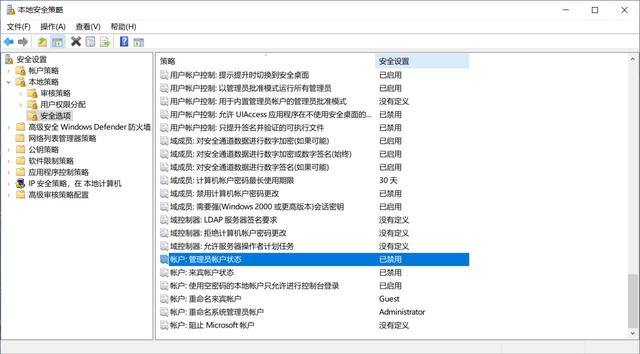
Dans Windows 10, l'administrateur local est un compte d'utilisateur spécial doté des autorisations les plus élevées sur le système. En tant qu'utilisateur des systèmes d'exploitation Windows, il est important de savoir comment configurer et gérer correctement les comptes d'administrateur local. Dans cet article, l'éditeur PHP Zimo vous présentera les connaissances pertinentes des administrateurs locaux de Windows 10, notamment comment créer, modifier des mots de passe et restreindre leurs autorisations. La maîtrise de ces conseils vous aidera à mieux gérer votre système Windows 10 et à garantir une expérience sûre et stable.
4. Double-cliquez pour l'ouvrir et sélectionnez "Activé".
5. Cliquez sur "Appliquer" puis sur "OK" pour l'activer.
Vous pouvez maintenant vous connecter au système en utilisant le compte administrateur.
La méthode de désactivation du compte administrateur est la même que ci-dessus. À l'étape 4, sélectionnez l'option "Désactivé".
Ce qui précède est le contenu détaillé de. pour plus d'informations, suivez d'autres articles connexes sur le site Web de PHP en chinois!

Outils d'IA chauds

Undresser.AI Undress
Application basée sur l'IA pour créer des photos de nu réalistes

AI Clothes Remover
Outil d'IA en ligne pour supprimer les vêtements des photos.

Undress AI Tool
Images de déshabillage gratuites

Clothoff.io
Dissolvant de vêtements AI

AI Hentai Generator
Générez AI Hentai gratuitement.

Article chaud

Outils chauds

Bloc-notes++7.3.1
Éditeur de code facile à utiliser et gratuit

SublimeText3 version chinoise
Version chinoise, très simple à utiliser

Envoyer Studio 13.0.1
Puissant environnement de développement intégré PHP

Dreamweaver CS6
Outils de développement Web visuel

SublimeText3 version Mac
Logiciel d'édition de code au niveau de Dieu (SublimeText3)
 Découvrez comment réparer l'avertissement de santé dans les paramètres Windows
Mar 19, 2025 am 11:10 AM
Découvrez comment réparer l'avertissement de santé dans les paramètres Windows
Mar 19, 2025 am 11:10 AM
Que signifie l'avertissement de santé des motivations dans les paramètres Windows et que devez-vous faire lorsque vous recevez l'avertissement de disque? Lisez ce tutoriel Php.CN pour obtenir des instructions étape par étape pour faire face à cette situation.
 Comment modifier le registre? (Avertissement: utilisez avec prudence!)
Mar 21, 2025 pm 07:46 PM
Comment modifier le registre? (Avertissement: utilisez avec prudence!)
Mar 21, 2025 pm 07:46 PM
L'article traite de l'édition du registre Windows, des précautions, des méthodes de sauvegarde et des problèmes potentiels des modifications incorrectes. Problème principal: risques d'instabilité du système et de perte de données contre les modifications inappropriées.
 Comment gérer les services dans Windows?
Mar 21, 2025 pm 07:52 PM
Comment gérer les services dans Windows?
Mar 21, 2025 pm 07:52 PM
L'article discute de la gestion des services Windows pour la santé du système, y compris le démarrage, l'arrêt, le redémarrage des services et les meilleures pratiques de stabilité.
 Comment réparer l'erreur de nuage de vapeur? Essayez ces méthodes
Apr 04, 2025 am 01:51 AM
Comment réparer l'erreur de nuage de vapeur? Essayez ces méthodes
Apr 04, 2025 am 01:51 AM
L'erreur de nuage de vapeur peut être causée par de nombreuses raisons. Pour jouer à un jeu en douceur, vous devez prendre certaines mesures pour supprimer cette erreur avant de lancer le jeu. Le logiciel PHP.CN présente certaines façons ainsi que des informations plus utiles dans cet article.
 Metadata Windows et problèmes de services Internet: comment le résoudre?
Apr 02, 2025 pm 03:57 PM
Metadata Windows et problèmes de services Internet: comment le résoudre?
Apr 02, 2025 pm 03:57 PM
Vous pouvez voir que «une connexion aux métadonnées Windows et aux services Internet (WMIS) n'a pas pu être établie.» Erreur sur la visionneuse d'événements. Cet article de Php.cn présente comment supprimer le problème des métadonnées Windows et des services Internet.
 Comment modifier l'application par défaut pour un type de fichier?
Mar 21, 2025 pm 07:48 PM
Comment modifier l'application par défaut pour un type de fichier?
Mar 21, 2025 pm 07:48 PM
L'article discute de la modification des applications par défaut pour les types de fichiers sous Windows, y compris le retour et les modifications en vrac. Problème principal: aucune option de changement de masse intégrée.
 Comment résoudre les problèmes de mise à jour KB5035942 - Système de crash
Apr 02, 2025 pm 04:16 PM
Comment résoudre les problèmes de mise à jour KB5035942 - Système de crash
Apr 02, 2025 pm 04:16 PM
KB5035942 MISE À JOUR LES PROBLÈMES - SYSTÈME D'ÉCRASSION PROBLÈME AUX UTILISATEURS. Les personnes infligées espèrent trouver un moyen de sortir du type de problèmes, comme le système de crash, l'installation ou les problèmes sonores. Ciblage de ces situations, cet article publié par Php.cn Wil
 Comment utiliser l'éditeur de stratégie de groupe (gpedit.msc)?
Mar 21, 2025 pm 07:48 PM
Comment utiliser l'éditeur de stratégie de groupe (gpedit.msc)?
Mar 21, 2025 pm 07:48 PM
L'article explique comment utiliser l'éditeur de stratégie de groupe (GPedit.msc) dans Windows pour gérer les paramètres du système, en survivant les configurations courantes et les méthodes de dépannage. Il note que gpedit.msc n'est pas disponible dans Windows Home Editions, suggérant






